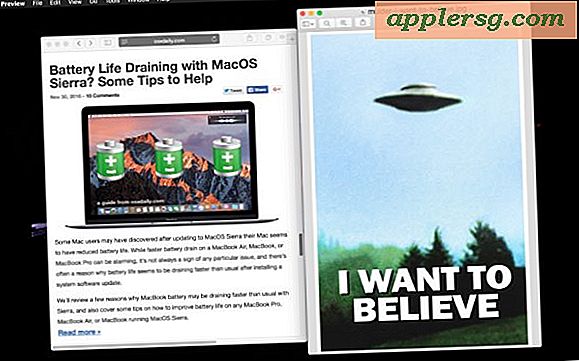So bearbeiten Sie DDS-Dateien in Gimp
GIMP ist eine voll funktionsfähige Grafik-Rendering- und Bearbeitungssoftware, die als kostenloser Download online verfügbar ist. GIMP wurde als kostenlose Alternative in professioneller Qualität zu höherwertigen und teureren Grafik-Rendering-Softwaretiteln wie PhotoShop entwickelt. GIMP hat eine große Online-Entwickler-Community, die gemeinsam eine breite Palette von Plugins entwickelt hat, die die Out-of-the-Box-Funktionen von GIMP erweitern. Mit der Installation des richtigen Plugins können Sie Rasterbilder und Texturdateien wie Microsoft DirectX .DDS (Direct Draw Surface)-Dateien mit GIMP öffnen.
Schritt 1
Installieren Sie die neueste Version der GIMP-Software auf Ihrem Computer, wenn Sie sie noch nicht installiert haben. Navigieren Sie zur GIMP-Downloadseite (siehe Ressourcen). Wenn Sie eine Windows-Version auf Ihrem Computer ausführen, klicken Sie im Abschnitt "GIMP für Windows" auf den Link "GIMP herunterladen". Wenn Sie eine Linux-Distribution oder Mac OS X verwenden, klicken Sie auf "Andere Downloads", um die Download-Optionen für Ihr Betriebssystem zu finden. Folgen Sie den Anweisungen zum Herunterladen und zum Abschließen der Installation auf Ihrem Computer.
Schritt 2
Laden Sie das .DDS-Plugin für GIMP herunter, indem Sie zur Download-Seite für das Plugin navigieren. Klicken Sie im Menü auf der rechten Seite auf den Download-Link, der am besten zu Ihrem Betriebssystem passt – ZIP für Windows, TAR für Mac und Linux.
Schritt 3
Installieren und konfigurieren Sie das .DDS-Plugin. Dekomprimieren Sie das Dateipaket mit dem für Ihr Betriebssystem geeigneten Dateikomprimierungstool und extrahieren Sie alle Dateien in das Plugin-Verzeichnis Ihres GIMP-Programms. Dieser Speicherort kann auf jedem Computer unterschiedlich sein, aber unter Windows ist er häufig C:\Programme\GIMP-2.0\lib\gimp\2.0\plug-ins.
Öffnen Sie die DDS-Datei in GIMP. Führen Sie GIMP auf Ihrem Computer aus und navigieren Sie zu der DDS-Datei, die Sie öffnen möchten, indem Sie auf "Datei" klicken, dann "Öffnen" wählen und zum Speicherort der Datei auf Ihrer Festplatte navigieren. Sie sollten jetzt in der Lage sein, DDS-Dateien in Ihrer GIMP-Installation zu öffnen, anzuzeigen, zu bearbeiten und zu speichern.